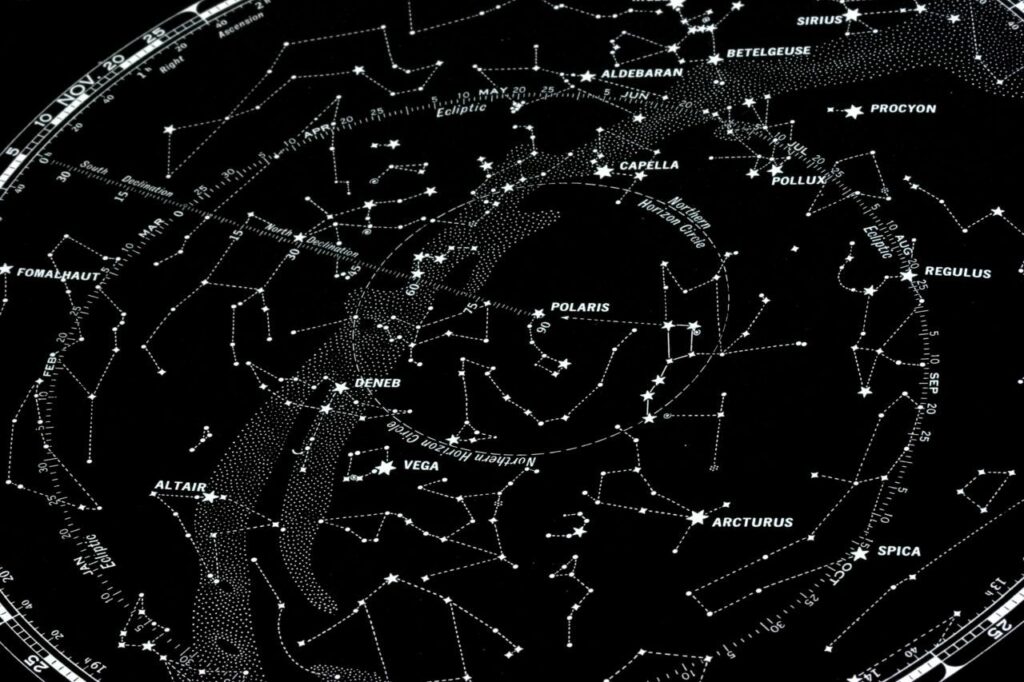Google Sky Map ne fonctionne pas ?Comment resoudre le probleme
Sky Map (anciennement Google Sky Map) est un planétarium de réalité augmentée portable qui vous permet de visualiser et d’identifier des étoiles, des planètes, des constellations et bien plus encore à l’aide de votre appareil Android. Les problèmes avec Sky Map peuvent survenir de plusieurs façons.
- L’application ne s’installe pas ou ne se lance pas
- carte du ciel pointant dans la mauvaise direction
- L’application ne reconnaît aucune étoile ou constellation
Bien que ces problèmes puissent être frustrants, des correctifs simples permettent généralement à Google Sky Map de fonctionner à nouveau correctement.
Google Sky Map nécessite un appareil Android avec des capteurs GPS, boussole et accéléromètre. Pour vérifier si votre appareil Android est compatible, visitez Sky Map sur Google Play depuis votre appareil. Si c’est le cas, vous verrez le message « Cette application est disponible pour votre appareil ». Remarque : Google Sky Maps s’appelle désormais Sky Maps et Google ne le gère plus.
Raisons pour lesquelles Google Sky Map ne fonctionne pas
Google Sky Maps a été créé en 2007 mais a reçu de nombreuses mises à jour depuis lors. Cependant, en raison de la grande variété d’appareils Android, de nombreux problèmes empêchent les applications de fonctionner correctement.
- L’un des capteurs requis est en panne
- Boussole mal calibrée
- Application Google Sky Map obsolète
- L’emplacement du téléphone n’est pas mis à jour correctement
- Le montage d’une carte SD provoque un conflit d’installation
Une fois que vous avez identifié le problème qui empêche Google Sky Map de fonctionner correctement, le résoudre est relativement simple.
Comment réparer Google Sky Map ne fonctionne pas
Les guides de dépannage suivants commenceront par les problèmes les plus courants et s’efforceront de résoudre les problèmes moins courants. Parcourez la liste de haut en bas pour résoudre votre problème avec Google Sky Map.
-
Retirez la carte SD avant l’installation. Il existe un problème connu lors de l’installation de Google Sky Map sur les anciennes versions d’Android (Android 2.2 et versions antérieures). Désinstallez et retirez votre carte SD avant d’installer l’application Google Sky Map. Après l’installation, vous pouvez réinsérer et réinstaller la carte SD. Si vous préférez, vous pouvez également déplacer l’application Google Sky Map sur la carte SD après l’installation.
-
Une erreur courante commise par les utilisateurs consiste à mettre Google Sky Map en mode manuel. Le mode manuel vous oblige à faire glisser manuellement votre doigt sur l’écran pour afficher tout le ciel. En mode automatique, l’affichage s’alignera sur la zone du ciel que vous visualisez. Il y a une icône sur le côté droit de l’écran pour basculer entre les modes manuel et automatique. Si Google Sky Map ne bouge pas, assurez-vous que le mode automatique est activé.
-
Recalibrez la boussole de votre téléphone et votre GPS. L’étalonnage consiste à déplacer votre téléphone dans un mouvement en forme de 8 pour que vos capteurs se réinitialisent automatiquement et s’alignent plus précisément avec l’endroit où vous tenez votre téléphone.Une étalonnage Un élément de menu dans les paramètres de Google Sky Map vous guidera tout au long de ce processus.
Si vous avez calibré votre appareil et que Google Sky Map ne fonctionne toujours pas, assurez-vous que vous ne vous tenez pas à proximité d’appareils électroniques ou de matériaux magnétiques qui pourraient interférer avec les capteurs de votre téléphone. Essayez également de désactiver la correction magnétique dans vos paramètres Android, car cela rendra généralement votre boussole et vos capteurs GPS plus précis.
-
Activez les services de localisation sur votre Android. Ce paramètre permettra à l’application Google Sky Map d’identifier votre position exacte à l’aide du capteur GPS de votre téléphone. De nombreuses personnes désactivent les services de localisation pour économiser la batterie, mais les applications ne s’exécuteront pas automatiquement si cette fonctionnalité n’est pas activée. Vous pouvez trouver des services de localisation dans les paramètres GPS d’Android.
-
activer Utilisez toujours le GPS dans Google Sky Maps. Vous pouvez trouver où faire des ajustements dans le menu des paramètres de Google Sky Map. À moins que cette fonctionnalité ne soit activée, Google Sky Map peut essayer d’utiliser votre emplacement Wi-Fi au lieu de votre emplacement GPS, ce qui sera moins précis et peut entraîner des problèmes d’alignement de l’affichage avec la zone du ciel vers laquelle vous pointez votre téléphone. .
-
Permet d’accéder à l’emplacement de votre téléphone pour l’application Google Sky Map. Habituellement, cela est activé lors de l’installation, mais si vous sautez accidentellement cette étape ou refusez de donner votre approbation, l’application Google Sky Map ne reconnaîtra pas automatiquement votre position. Google fournit également des instructions sur la façon de fournir des autorisations de localisation à Google Sky Map.
-
Calibrez votre écran tactile Android. Votre écran tactile Android peut avoir besoin d’être calibré si les applications ne fonctionnent pas correctement ou si l’écran semble trembler. Si votre écran tactile ne fonctionne avec aucune application, vous pouvez avoir des problèmes plus graves. Dépannez et réparez les écrans tactiles endommagés avant d’essayer de lancer Google Sky Map.
FAQ
-
Comment trouver la Voie Lactée avec Google Sky Map ?
Le moyen le plus simple de trouver la Voie lactée à l’aide de Google Sky Map est de visiter le site Web de Google Sky Map et d’entrer voie Lactée dans le champ de recherche et cliquez sur chercherSi vous souhaitez trouver un emplacement sur la carte du ciel, vous pouvez entrer les coordonnées dans la zone de recherche.
-
Qu’est-il arrivé à Google Sky Maps ?
Google a créé l’application Google Sky Map en 2009 et utilise la fonctionnalité Android pour afficher différents objets célestes dans le ciel. En 2012, Google a fait don de Google Sky Map à la communauté et l’a publié sous la licence open source Apache 2.0. Vous pouvez toujours trouver l’application Sky Map (sans le nom Google) dans le Google Play Store et visiter le site Web Google Sky Map à l’adresse www.google.com/sky.
Merci de nous en informer!
Dites-nous pourquoi !
D’autres détails ne sont pas assez difficiles à comprendre